php小編香蕉為您介紹Auto CAD 2020中設定十字遊標大小的方法。在Auto CAD 2020中,調整十字遊標的大小可以幫助您更好地進行繪圖操作,並提高工作效率。下面就讓我們一起來看看具體的設定步驟吧!
1.先開啟Auto CAD2020,可以看到系統預設的十字遊標大小,如下圖所示。
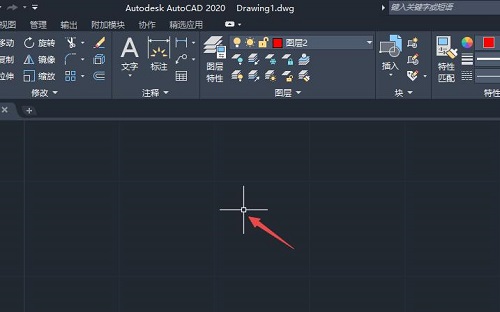
2、然後點選左上角的a圖標,如下圖所示。
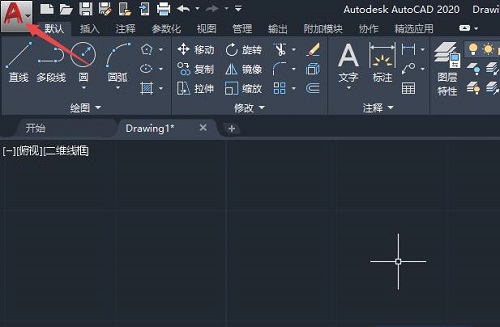
3.接著點擊選項,如下圖所示。
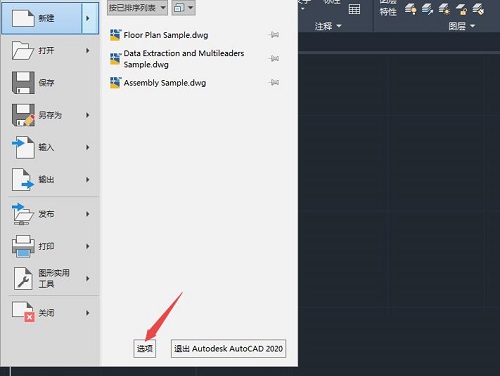
4.點選顯示,如下圖所示。
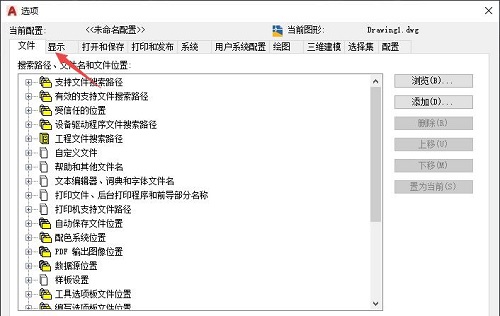
5.然後就可以看到十字遊標大小的調整了,可以透過更改數字,也可以透過右面的滑動按鈕向左滑動向右滑動來調整,此處我們向右滑動,如下圖所示。
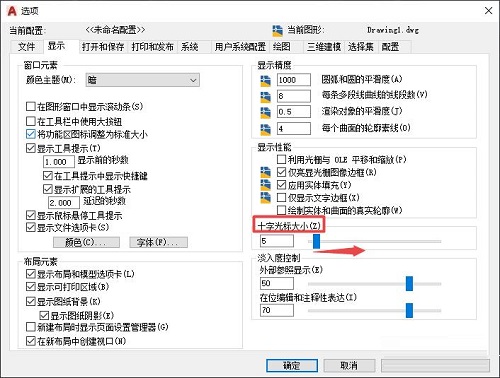
6、滑動完成後,點選應用,然後點選確定,如下圖所示。
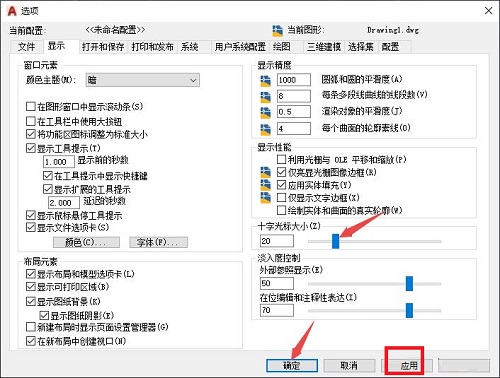
7.最後回到文件中,就可以看到十字光標被調整了,如下圖。
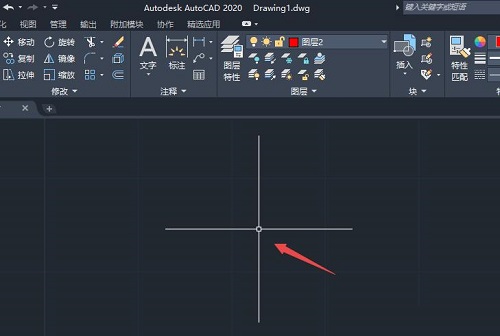
上面就是小編為大家帶來的Auto CAD2020怎麼設定十字遊標大小的全部內容,希望對大家能夠有所幫助哦。
以上是Auto CAD2020怎麼設定十字遊標大小-Auto CAD2020設定十字遊標大小的方法的詳細內容。更多資訊請關注PHP中文網其他相關文章!




